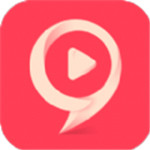想要玩转win10,那么就要知道使用这款软件的时候遇到了《win10》中文输入法不显示文字设置方法的问题该怎么解决,只要你解决了这个问题,那么就能够更加自如的使用这款软件。如果你想知道这个问题具体怎么解决,那么下面就来看一看吧。
《win10》中文输入法不显示文字设置是在“时间和语言”板块选项,找到“中文”点击打开下拉菜单,点击“选项”,打开“微软拼音”点击“常规”,然后找到默认设置点击“还原”把输入法还原为默认设置,对号表示成功。

《win10》中文输入法不显示文字设置方法:
1、进入系统按“win+I”打开Windows设置,点击“时间和语言”。
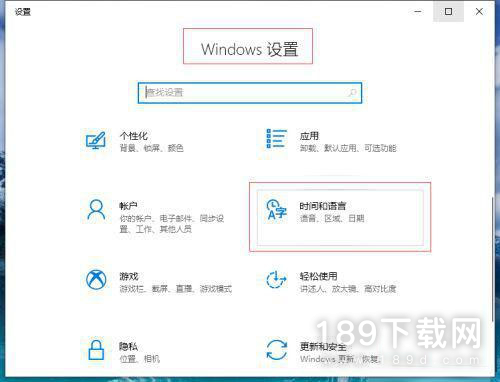
2、点击左侧“语言”,右侧找到“中文”点击打开下拉菜单,点击“选项”。

3、在“键盘”中找到“微软拼音”点击打开下拉菜单点击“选项”。
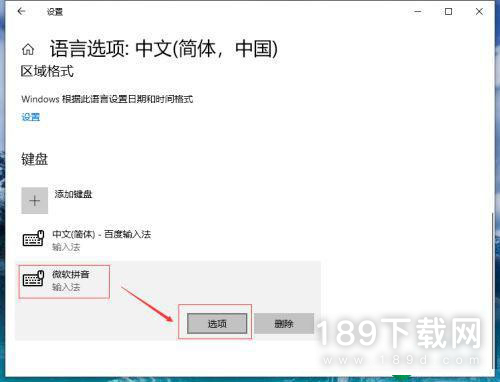
4、打开“微软拼音”点击“常规”。
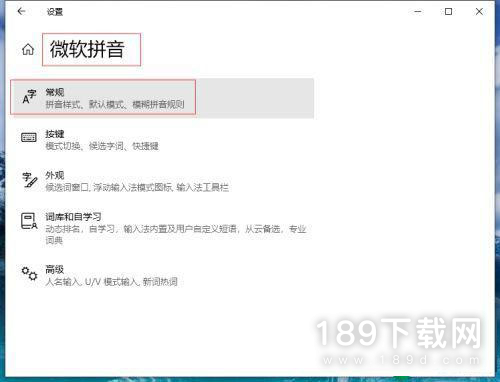
5、打开“常规”找到默认设置点击“还原”把输入法还原为默认设置,对号表示成功。
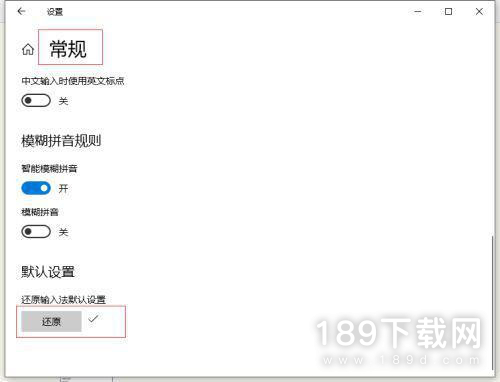
以上就是《win10》中文输入法不显示文字设置方法。
《win10》中文输入法不显示文字设置方法最有效使用教程带给大家,在生活中,软件能够应用到各个方面,全方位满足用户的需求,当然软件不同使用的方法也各不一样,本站是一个老牌软件教程网站,最新常用软件教程,为您排忧解难。